清华同方加密U盘使用说明
清华同方加密U盘使用说明
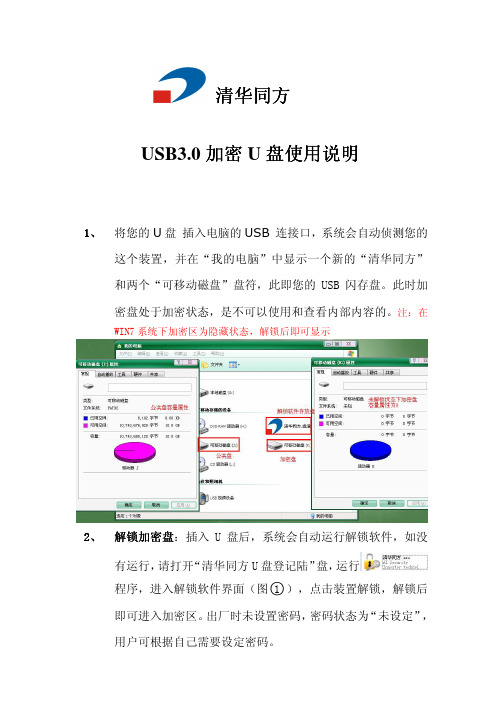
USB3.0加密U盘使用说明1、将您的U盘插入电脑的USB 连接口,系统会自动侦测您的这个装置,并在“我的电脑”中显示一个新的“清华同方”和两个“可移动磁盘”盘符,此即您的USB闪存盘。
此时加密盘处于加密状态,是不可以使用和查看内部内容的。
注:在WIN7系统下加密区为隐藏状态,解锁后即可显示解锁加密盘:插入U盘后,系统会自动运行解锁软件,如没有运行,请打开“清华同方U盘登记陆”盘,运行程序,进入解锁软件界面(图○1),点击装置解锁,解锁后即可进入加密区。
出厂时未设置密码,密码状态为“未设定”,用户可根据自己需要设定密码。
注意:在解锁状态下请勿将解锁软件关闭(关闭后加密盘会进入加密状态),可以将其最小化图○1恢复加密状态:打开解锁软件界面,点击“装置锁定”,加密3、恢复加密状态盘即可进入加密状态4、设置密码:出厂时未设置密码,用户可根据自己需要设定密设置密码密码码打开解锁软件界面,点击“密码设定”项,进入密码设定界面○1旧密码:出厂时无设置密码,旧密码项为灰色,可以不用输入○2新密码:输入个人不易忘记的数字做为新登入密码○3确认密码:再次确定新密码○4密码提示:任选一项○5您的答案:填上密码提示的答案密码提示和您的答案可以做为密码登陆,在忘记登陆密码的情况下可使用此功能进行加密盘解锁完成以上步骤后点“确定”完成密码设定,此时解锁软件界面密码状态项为“已设定”,5、 密码解锁密码解锁::请打开“清华同方U 盘登记陆”盘,运行程序,进入解锁软件界面,点击装置解锁,进入密码输入界面,输入已设定的密码选择择确定即可进入加密区更改密码:打开解锁软件界面,点击“更改密码”项,进入更6、更改密码改密码界面○1旧密码:输入原密码○2新密码:输入个人不易忘记的数字做为新登入密码○3确认密码:再次确定新密码○4密码提示:任选一项○5您的答案:填上密码提示的答案密码提示和您的答案可以做为密码登陆,在忘记登陆密码的情况下可使用此功能进行加密盘解锁完成以上步骤后点“确定”完成密码修改。
u盘加密最简单方法

u盘加密最简单方法
随着人们对信息安全的重视,u盘加密已经成为越来越受欢迎的安全技术。
由于u盘的方便性和便携性,许多人希望能够在u盘上保护自己的数据和文件。
本文将介绍u盘加密中最简单的方法,帮助您更有效地保护您的数据。
首先,使用u盘加密的最简单方法是使用系统自带的加密功能。
大多数操作系统,包括Windows和Mac OS,都有自己的加密功能,这些功能可以让您对u盘上的文件进行加密,以确保您的数据安全。
例如,Windows系统中的加密文件系统(EFS)可以帮助您加密u盘上的文件,这样就可以更容易地保护数据。
此外,您还可以使用第三方加密软件来加密您的u盘,这样您就可以更好地保护您的数据。
有许多可用的加密软件,例如TrueCrypt、AxCrypt等,它们可以帮助您使用复杂的加密技术来保护您的u盘。
这些加密软件可以提供多级加密,以确保您的数据安全。
此外,您还可以使用加密U盘,这种U盘在出厂时已经加密,可以防止您的数据被窃取。
有些加密U盘会要求您输入密码,用于解锁U盘,而有些则需要按一定顺序触摸U盘的按钮才能解锁。
不管使用什么加密方式,都可以有效地保护您的数据安全。
最后,您还可以使用U盘的虚拟磁盘技术(VHD)。
VHD可以将U 盘的数据保存在一个虚拟磁盘中,可以防止任何未经授权的访问。
在使用VHD之前,您需要对U盘上的数据进行加密,这样便可以有效地保护您的数据安全。
总之,u盘加密可以有效地保护您的数据安全,使用上述介绍的最简单方法即可保护您的数据安全,不必担心其他人访问您的U盘。
使用上述步骤,您可以有效地保护数据,以确保您的U盘及其中的文件的安全性。
清华同方电脑如何进入bios设置u盘启动

清华同方电脑如何进入bios设置u盘启动我们都知道不同品牌的电脑BIOS界面是有所差异的。
那么问题来了,清华同方电脑怎么设置u盘启动呢?别着急,接下来小编就来给大家详细的介绍一下清华同方电脑如何进入bios设置u盘启动,并将清华同方电脑进入BIOS设置u盘启动教程带给大家。
清华同方电脑如何进入bios设置u盘启动:
1,首先,将u盘插入电脑,开机快速间断的按DEL键进入BIOS。
2,进入BIOS后,上下键移到“Boot configuration features”选项并按回车键进入。
2,然后移到“Boot Device Priority”选项,并按下回车键。
3,选择“1st Boot Device”按下回车键。
4,选择“Removable Dev”(移动设备)按回车键。
5,然后按下f10键保存更改退出即可。
关于清华同方电脑进入BIOS设置u盘启动的操作方法介绍到此就结束了。
u盘加密解密最简单方法

u盘加密解密最简单方法:
方法一:使用U盘加密工具
1.下载并安装U盘加密工具,如bitlocker或加密大师。
2.打开加密工具并选择需要加密的U盘。
3.根据工具提示输入密码并加密U盘。
4.使用加密的U盘时需要输入密码才能访问。
方法二:使用电脑自带加密功能
1.将U盘插入电脑并打开“我的电脑”或“计算机”。
2.右键点击需要加密的U盘并选择“启用BitLocker”。
3.在BitLocker驱动器加密窗口中,勾选“使用密码解锁驱动器”选项。
4.输入密码并点击“下一步”。
5.在恢复密钥保存窗口中,选择保存路径并点击“保存”。
6.点击“下一步”并在弹出的窗口中勾选“将更改应用于此驱动器”选项。
7.点击“启动加密”并等待加密完成。
方法三:使用命令提示符(CMD)加密U盘
1.将U盘插入电脑并在桌面点击“开始”按钮打开运行窗口。
2.在运行窗口中输入CMD并回车进入命令提示符界面。
3.在CMD界面输入命令“diskpart”并回车。
4.输入命令“list disk”并回车查看电脑中所有磁盘。
5.根据磁盘容量等标识找到需要加密的U盘所对应的磁盘,输入命令“select disk X”(X为U盘
所对应的磁盘编号)。
6.输入命令“attributes disk clear readonly”并回车,此时U盘已成功加密。
U盘使用手册

量产设置为自动播放的usb光驱+移动盘,第一部分为只读模式,里面的内容不能通过普通格式化来清除,第二部分的内容还是正常U盘的形式。这样做最大的一个优点就是,首先,只读部分不会受到病毒等的侵扰,而且还有U盘的引导功能(引导功能主要是要有可以引导的光盘映像,即量产进去的ISO类型),启动方式和普通引导盘引导模式相似,这种U盘启动方法的成功率远远高于常见其他启动U盘方式。比如你可以把XP等系统光盘的ISO量产进去,通过USB-CDROM来启动电脑安装系统,方E启动盘可以量产做启动盘,但是也可以HDD的形式做启动盘,一般PE的ISO盘已经集成了这个工具了,把U格式化为HDD的启动形式了,PE可以安装维护电脑系统了。现在好多把PE安装到U盘或移动硬盘当移动的系统用,其实很好很方便,只是速度上有所限制。(详见我QQ空间:无光驱安装电脑系统;精品PE收藏)
我利用2G金士顿U盘量产安装过XP SP3/WINDOWS 2003/UBUNTU8.04.1等很是方便.
第三章 U盘口袋操作系统
其实安装到U盘的口袋系统很多,就介绍即个比较流行的,至于优缺点网上文章甚多,在此不做比较了,大家可以去了解试用。和Windows XP Embedded\LINUX等U盘系统比较,前者不能启动电脑,依赖windows系统本身;后者是真正的系统,可以启动电脑,工作应用。
2、U盘背景自定义:
打开U盘总是白色背景,很疲劳,那么修改下背景如何?
(1)首先选择一个你喜欢的背景图片,把它复制到U盘中。
(2)新建文本文件,将下面的内容复制到其中:
[ExtShellFolderViews]
[{BE098140-A513-11D0-A3A4-00C04FD706EC}]
精华涉密计算机移动存储介质操作指南
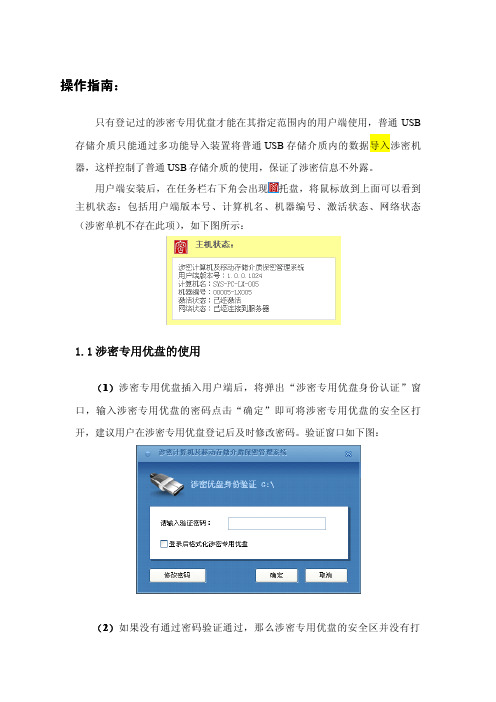
操作指南:只有登记过的涉密专用优盘才能在其指定范围内的用户端使用,普通USB 存储介质只能通过多功能导入装置将普通USB存储介质内的数据导入渉密机器,这样控制了普通USB存储介质的使用,保证了渉密信息不外露。
用户端安装后,在任务栏右下角会出现托盘,将鼠标放到上面可以看到主机状态:包括用户端版本号、计算机名、机器编号、激活状态、网络状态(涉密单机不存在此项),如下图所示:1.1涉密专用优盘的使用(1)涉密专用优盘插入用户端后,将弹出“涉密专用优盘身份认证”窗口,输入涉密专用优盘的密码点击“确定”即可将涉密专用优盘的安全区打开,建议用户在涉密专用优盘登记后及时修改密码。
验证窗口如下图:(2)如果没有通过密码验证通过,那么涉密专用优盘的安全区并没有打开,这时涉密专用优盘是不可用的,只有密码验证通过后安全区才能被打开,才能使用该安全优盘。
涉密专用优盘修改密码:如下图所示:(3)(4)涉密专用优盘登录时可以选择是否格式化,选中验证窗口的“登录后格式化涉密专用优盘”便可实现格式化操作。
1、连接设备用户瑞安装后,桌面右侧任务栏中会有多功能导入装置的托盘,用专用数据线连接多功能导入装置的“USB”口和涉密机器的USB接口后托盘变为。
若将普通优盘插入设备的“单向”口后设备没有反应可能是主机的USB接口提供的电量不足,可以将设备的USB线接入主机箱后边的USB口或将多功能导入装置的“电源”口接入配备的电源。
2、普通优盘信息单向导入涉密机器(1)设置上传目录:点击“设置”按钮,可以设置文件上传的目录(默认为C盘根目录下的“接收文件”),重复上传文件可以设置自动重命名或者覆盖原来的文件。
如下图:注:普通优盘里面需要设置发送文件目录,如果没有发送文件目录,会将普通优盘根目录下的文件单向导入到涉密计算机。
(2)上传文件:将普通优盘插入多功能导入装置的“单向”口,开始传输文件,多功能导入装置托盘状态变为:,如下图:文件传输完毕后自动打开“接收文件”目录,也可以点击“打开导入文件夹”查看已经接收的文件。
涉密u盘的使用规定

涉密u盘的使用规定涉密U盘使用规定一、涉密U盘的用途1. 涉密U盘主要用于存储和传输国家机密、商业机密、个人隐私等敏感信息,仅限于党政机关、军队、企事业单位以及有关部门和人员使用。
2. 涉密U盘不得用于非法存储和传输政府禁止的信息,包括但不限于涉黄、涉赌、涉毒、涉恐等违法信息。
二、涉密U盘的专用性1. 涉密U盘不得与非涉密U盘混用,不能将涉密U盘用于非涉密文件的存储和传输。
2. 涉密U盘的存储和传输的文件必须经过加密处理,确保安全性。
使用者需熟练掌握涉密U盘的加密、解密等操作方法。
三、涉密U盘的使用要求1. 涉密U盘必须严格遵守计算机安全管理要求,不得将涉密U盘插入未经安全检测和授权的计算机或网络设备上。
2. 涉密U盘的使用者应定期检查涉密U盘的磁盘空间和文件清单,并及时删除不必要的文件,保持U盘存储空间的整洁和充足。
3. 涉密U盘不得随意外借或转借给他人使用,更不得私自外带离开单位和使用场所。
4. 涉密U盘的使用者要定期进行病毒扫描,确保U盘中不携带病毒和恶意软件。
5. 涉密U盘的使用者在使用过程中要保持谨慎,避免使用在不可信任的公共电脑、网络设备上,以防泄露涉密信息。
四、涉密U盘的丢失和灭失处置1. 一旦发现涉密U盘丢失或灭失,应立即报告所在单位的涉密机要部门,并配合进行相关调查和处理。
2. 丢失或灭失的涉密U盘的相关信息应及时备案,包括U盘序列号、使用人员、使用时间、丢失或灭失地点等,并向有关安全管理部门报告。
3. 涉密U盘丢失或灭失的使用者要承担相应的责任,并按照相关规定接受相应的处理。
五、违反规定的处理1. 如果发现有人故意泄露、丢失、私自外借涉密U盘等违规行为,将立即启动调查程序,并依法对涉事人员进行相应的纪律和法律处分。
2. 对于未按规定使用涉密U盘的,将给予警示教育,并进行纠正和督促改正。
3. 如涉密U盘的使用者被发现私自将涉密信息存储或传输到非涉密设备上的,将根据情节严重程度,给予相应的处理,包括但不限于警告、记过、留党察看等处理措施。
u盘用途和使用方法
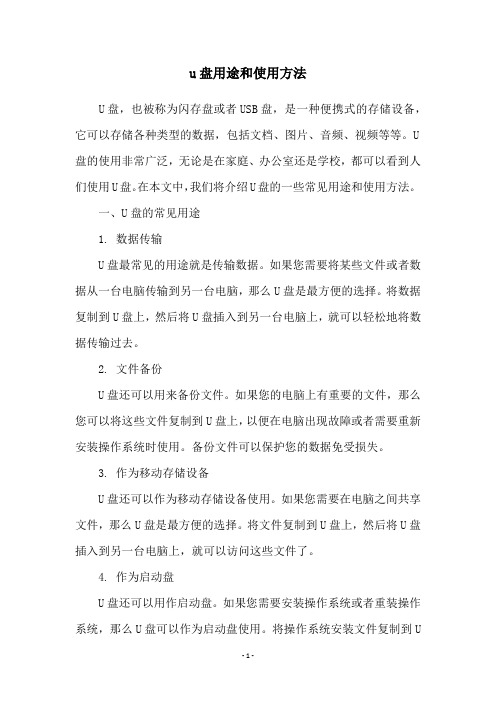
u盘用途和使用方法U盘,也被称为闪存盘或者USB盘,是一种便携式的存储设备,它可以存储各种类型的数据,包括文档、图片、音频、视频等等。
U 盘的使用非常广泛,无论是在家庭、办公室还是学校,都可以看到人们使用U盘。
在本文中,我们将介绍U盘的一些常见用途和使用方法。
一、U盘的常见用途1. 数据传输U盘最常见的用途就是传输数据。
如果您需要将某些文件或者数据从一台电脑传输到另一台电脑,那么U盘是最方便的选择。
将数据复制到U盘上,然后将U盘插入到另一台电脑上,就可以轻松地将数据传输过去。
2. 文件备份U盘还可以用来备份文件。
如果您的电脑上有重要的文件,那么您可以将这些文件复制到U盘上,以便在电脑出现故障或者需要重新安装操作系统时使用。
备份文件可以保护您的数据免受损失。
3. 作为移动存储设备U盘还可以作为移动存储设备使用。
如果您需要在电脑之间共享文件,那么U盘是最方便的选择。
将文件复制到U盘上,然后将U盘插入到另一台电脑上,就可以访问这些文件了。
4. 作为启动盘U盘还可以用作启动盘。
如果您需要安装操作系统或者重装操作系统,那么U盘可以作为启动盘使用。
将操作系统安装文件复制到U盘上,然后将U盘插入到电脑上,就可以启动安装程序了。
5. 作为加密设备U盘还可以用作加密设备。
如果您需要保护某些重要的文件或者数据,那么可以使用U盘进行加密。
将文件或者数据复制到U盘上,然后使用加密软件对U盘进行加密,这样其他人就无法访问这些文件或者数据了。
二、U盘的使用方法1. 插入U盘使用U盘的第一步就是将U盘插入到电脑上。
一般来说,U盘的接口都是USB接口,所以只需要将U盘插入到电脑的USB接口上即可。
2. 访问U盘插入U盘后,电脑会自动识别U盘,并将其显示在“我的电脑”中。
您可以双击U盘图标来打开U盘,然后访问其中的文件和数据。
3. 复制文件到U盘将文件复制到U盘非常简单。
只需要打开U盘,然后将文件从电脑上的文件夹中拖动到U盘的文件夹中即可。
- 1、下载文档前请自行甄别文档内容的完整性,平台不提供额外的编辑、内容补充、找答案等附加服务。
- 2、"仅部分预览"的文档,不可在线预览部分如存在完整性等问题,可反馈申请退款(可完整预览的文档不适用该条件!)。
- 3、如文档侵犯您的权益,请联系客服反馈,我们会尽快为您处理(人工客服工作时间:9:00-18:30)。
清华同方
硬件硬件加密加密U 盘使盘使用用说明
1. 请将您的 U 盘 插入电脑的 USB 连接口,系统会自动侦测您的这个装置,并在“我的电脑”中显示一个新的“清华同方U盘登陆”区和“可移动磁盘”,此即您的USB闪存盘,此时加密盘处于隐藏状态,如需进入,须使用“清华同方U盘登陆”内解锁软件进行解锁
2、当插入U盘后系统会自动弹出解锁软件界面,如没有弹出,请打开“清华同方U盘登陆”盘,点击“清华同方.exe”运行
4、进入密码解锁登入界面,
5、点解锁界面“提示”按钮,软件会在对应框内显示原始密码(原密码:0000),输入密码登入即可进入隐藏加密区
如需返回至加密状态,双击右下角
图标,弹出登出界面(图),点
击登出,登出成功即返回至公共区
5、当不使用U盘,请将其拔出,右键点击右下角图标,选择离开,即可将U盘拔出
更换密更换密码码
1、 打开“清华同方U盘登陆”盘,运行 “清华同方.exe”程序,进入密码解锁登入界面
2、 点击“变更密码”按钮,进入密码修改界面
○1旧密码:输入出厂原始密码
○
2新密码:输入个人不易忘记的数字做为新登入密码
○3确认密码:再次确定新密码
○4密码提示:根据个人需要,可填可不填 3、完成以上步骤后点击OK 完成密码修改。
